Excel批量转大写字母:优化方法
本文主要介绍了一种优化的方法,用于将Excel中的多个单元格数据批量转换为大写字母。传统的方法可能需要手动一个一个地修改,非常繁琐。而本文提供的优化方法能够快速且自动地完成这个转换过程,提高工作效率。
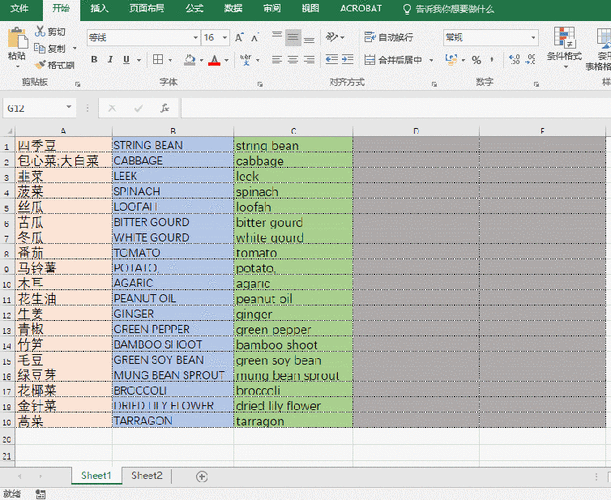
在处理Excel表格数据时,有时会遇到需要将多个单元格中的字母转换为大写的情况。例如,我们有一个包含员工姓名的Excel表格,其中姓名以小写字母方式录入。现在需要将所有的姓名转换为大写字母,以符合公司的规范要求。传统的方法是手动一个一个地修改单元格,但这样效率非常低下,特别是当数据量较大时。
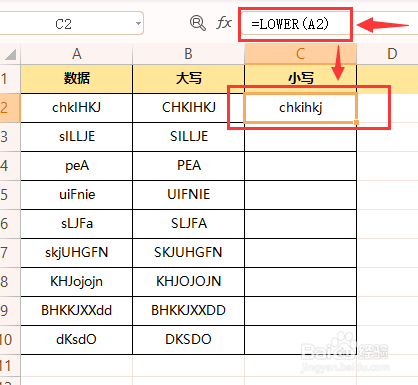
为了解决上述问题,我们可以使用Excel的宏功能来批量转换单元格数据为大写字母。下面是详细的步骤:
在Excel中,按下“ALT+F11”键可以快速打开Visual Basic for Applications(VBA)编辑器。VBA是一种强大的编程语言,可以通过代码来操作Excel中的数据和功能。
在VBA编辑器中,可以通过插入模块的方式创建一个新的模块。在编辑器的菜单栏中选择“插入”->“模块”,即可创建一个空白的代码模块。
在创建的新模块中,可以开始编写VBA代码。下面是一个示例代码:
Sub ConvertToUppercase() Dim rng As Range Dim cell As Range Set rng = Selection '将选择的单元格范围赋值给rng变量 For Each cell In rng '循环遍历单元格范围中的每一个单元格 cell.Value = UCase(cell.Value) '将单元格的值转换为大写字母 Next cellEnd Sub
上述代码中,我们首先定义了两个变量,rng和cell。变量rng用于存储要转换的单元格范围,变量cell用于循环遍历单元格范围中的每一个单元格。
在VBA编辑器中,可以通过按下“F5”键或者点击工具栏中的“运行”按钮来执行编写好的代码。执行代码后,选择的单元格范围中的所有单元格的内容都会被转换为大写字母。
在使用上述方法进行批量转换时,需要注意以下几点:
总结:通过使用Excel的宏功能,我们可以快速批量转换Excel单元格中的字母为大写。这种优化方法可以节省时间和精力,提高工作效率。希望本文介绍的方法能够对你在处理Excel数据时有所帮助。
BIM技术是未来的趋势,学习、了解掌握更多BIM前言技术是大势所趋,欢迎更多BIMer加入BIM中文网大家庭(http://www.wanbim.com),一起共同探讨学习BIM技术,了解BIM应用!